把手写板的驱动盘放进光驱,一般手写板的驱动盘比较小,放进光驱的时候要使劲卡住光盘才行。
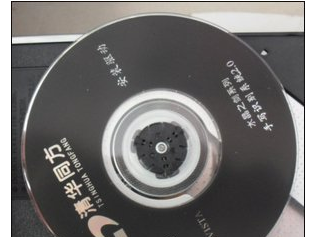
把手写板的USB接口连接到电脑,然后准备好说明书,有不懂的可以再看看。
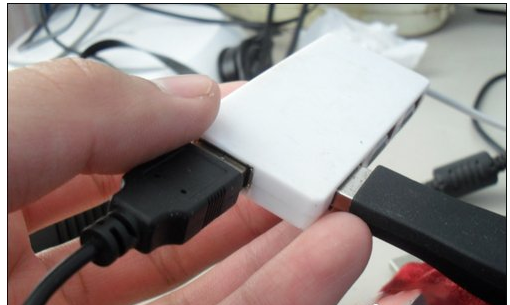
驱动盘运转后,打开我的电脑,找到驱动盘图标,并双击打开。
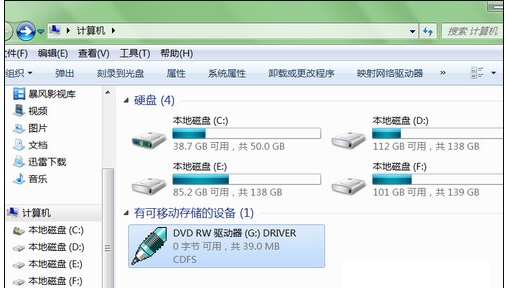
找到文件里面“setup.exe”的安装文件双击,即打开安装程序,然后显示是选择安装语言,一般选择中文就行。
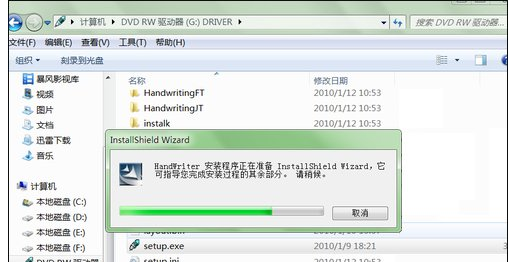
点击确定进行下一步安装。
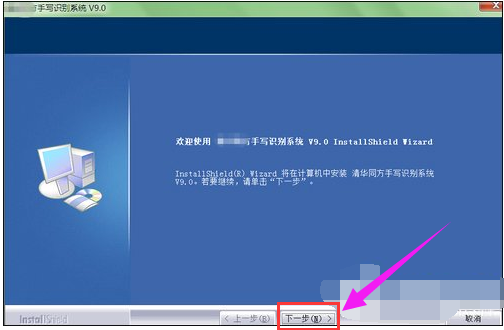
进入安装系统后,出现欢迎界面,继续安装点击进行下一步即可。
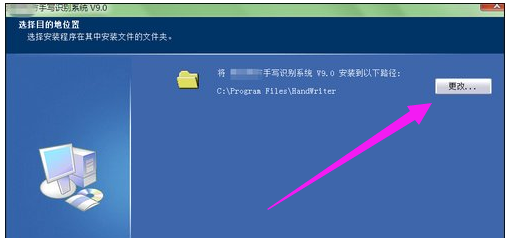
接着是选择安装路径,默认安装位置是C盘,由于C盘是系统文件盘,因此尽量不要软件安装在C盘,以免重装系统文件丢失。在其它盘选择合适路径后,点击下一步。
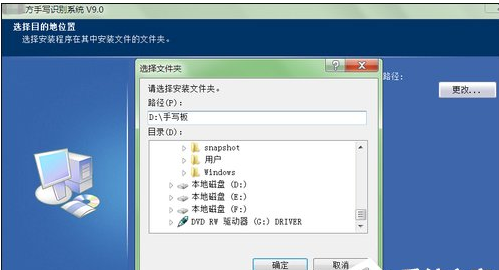
然后点击安装,即开始安装手写板驱动程序。
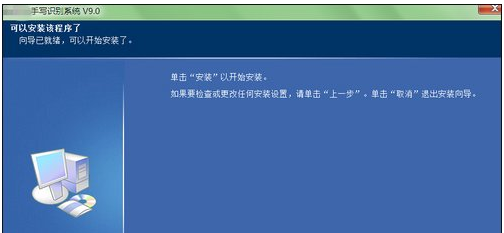
安装过程比较快,大约几秒钟就能搞定。
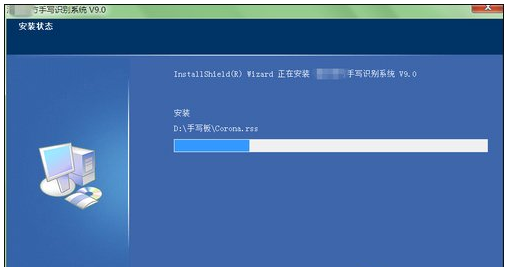
安装完手写板输入驱动后。

点击确定即完成了全部安装。
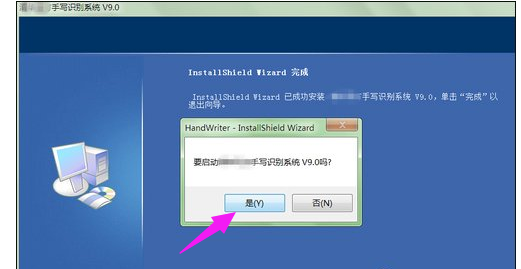
然后点击“是”,启动手写识别系统。
点击阅读全文